0x80190005 Código de erro: o que é e como corrigi-lo

O jogo é uma grande parte de nossas vidas, e o Xbox é um grande nome neste domínio. No entanto, com erros como 0x80190005, a experiência do usuário é afetada.
O erro geralmente restringe sua capacidade de entrar em sua conta da Microsoft ou detectar serviços de jogo . Portanto, compilamos algumas das soluções mais eficazes neste artigo.
Qual é o código de erro 0x80190005?
Este erro está relacionado aos serviços e conectividade do Xbox no sistema operacional Windows. Qualquer um dos seguintes fatores o desencadeiam:
- Problemas com o aplicativo – Se o aplicativo Xbox estiver desatualizado ou contiver arquivos ruins ou corrompidos, você poderá enfrentar esse erro e o aplicativo Xbox não será iniciado .
- Cache corrompido – O erro é acionado se o cache de aplicativos ou o cache da Windows Store estiver desatualizado ou corrompido.
- Pequenos bugs e falhas da Microsoft Store – Você pode enfrentar uma série de pequenos bugs com a Microsoft Store; o solucionador de problemas embutido é muito bom em escolher isso.
Ajudaria se você usasse as soluções abaixo para resolver o erro do aplicativo Windows Xbox.
Como corrijo o código de erro 0x80190005?
Nós encorajamos você a tentar estas soluções alternativas antes das soluções mais elaboradas:
- Faça login com uma conta diferente – Esta etapa pode ajudar se o usuário atual estiver corrompido.
- Reinicie seu dispositivo – Uma reinicialização geralmente é eficaz quando pequenos bugs ou falhas acionam erros do dispositivo.
No entanto, se nenhuma das opções acima funcionar, você deve seguir as etapas abaixo.
1. Redefina a loja
- Pressione Windows+ Rpara abrir a caixa de diálogo Executar.
- Digite o seguinte comando e pressione Enter.
WSreset.exe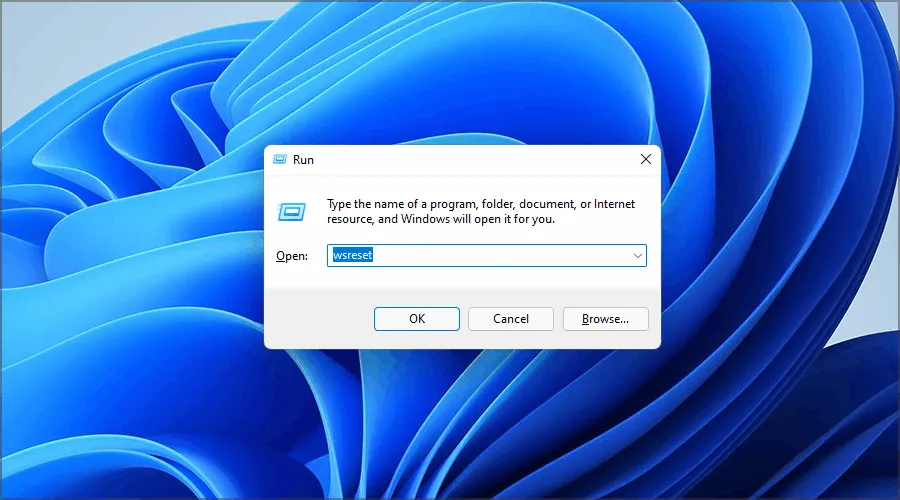
- Reinicie o computador.
2. Limpe o cache da Windows Store
- Pressione Windows + R, digite cmd e pressione Ctrl + Shift + Enter.
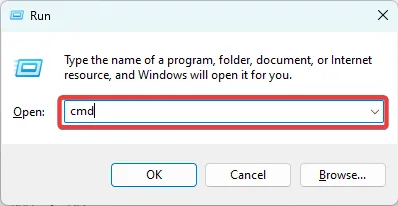
- Digite os scripts abaixo no prompt de comando, pressionando Enter após cada um para interromper alguns serviços de atualização.
net stop wuauserv
net stop cryptSvc
net stop bits
net stop msiserver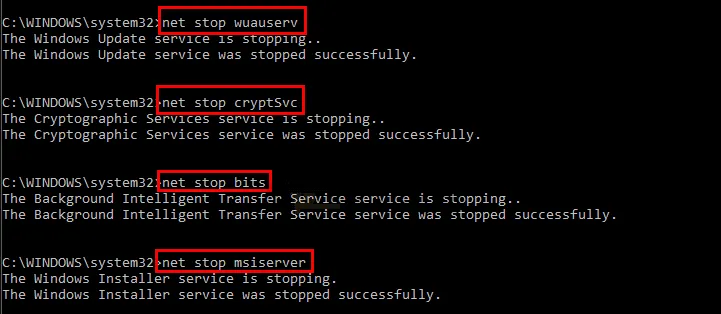
- Em seguida, execute os dois scripts abaixo para renomear e limpar a pasta de atualização.
ren C:\Windows\System32\catroot2 Catroot2.old
ren C:\Windows\SoftwareDistribution SoftwareDistribution.old
- Reinicie os serviços interrompidos executando os scripts abaixo.
net start wuauserv
net start cryptSvc
net start bits
net start msiserver - Reinicie o computador e verifique se o erro 0x80190005 foi resolvido.
3. Redefina o aplicativo Xbox
- Pressione Windows+ Ipara abrir o aplicativo Configurações .
- No painel esquerdo, selecione Aplicativos e clique em Aplicativos instalados à direita.
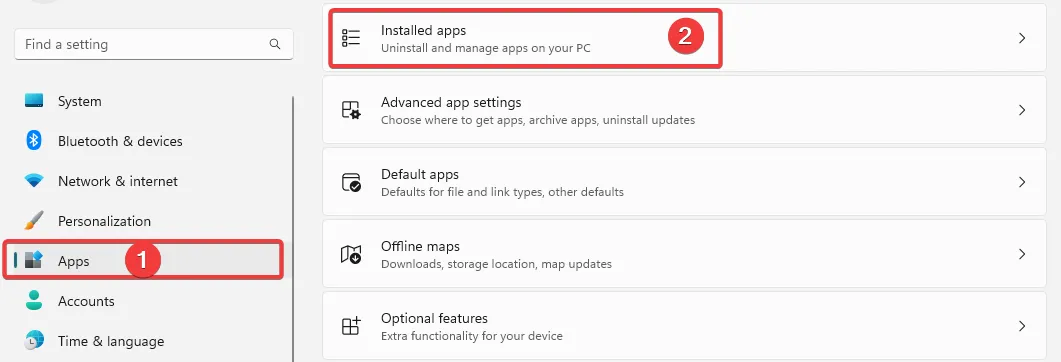
- Pesquise o aplicativo Xbox , clique nos 3 pontos e selecione Opções avançadas.
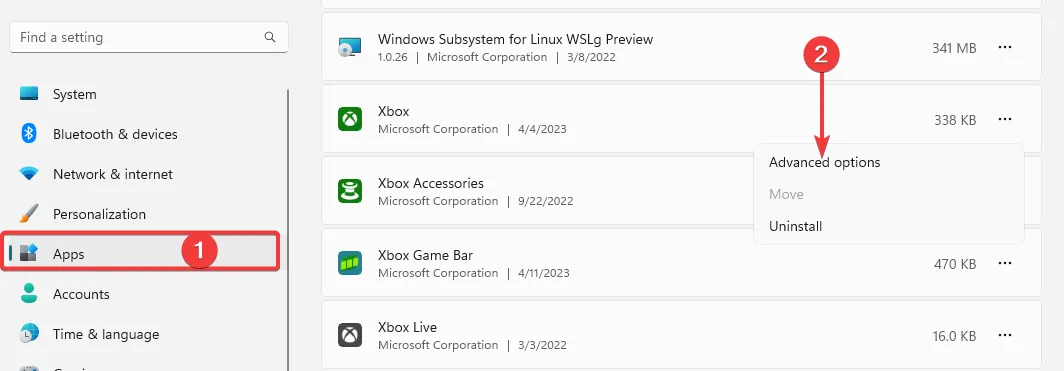
- Role para baixo e selecione Redefinir e reinicie o computador.
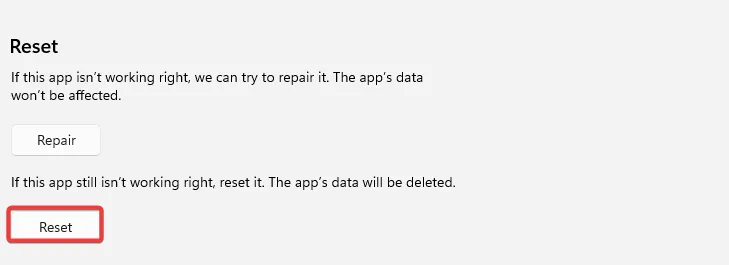
4. Execute a solução de problemas da Windows Store
- Pressione Windows+ Ipara abrir o aplicativo Configurações .
- Clique em Solução de problemas .

- Selecione Outros solucionadores de problemas .
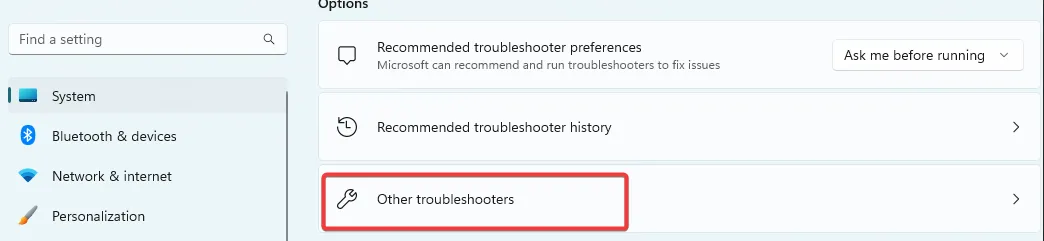
- Role para baixo até Aplicativos da Windows Store e clique no botão Executar .
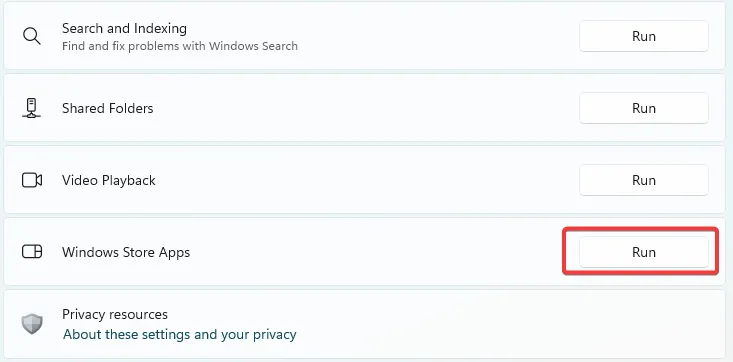
- Siga as instruções do assistente para concluir o processo.
As soluções neste artigo devem ser suficientes para corrigir o erro. Não os escrevemos em nenhuma ordem específica, então você deve tentar o que achar mais aplicável.
Escrevemos um artigo sobre como corrigir problemas de download de jogos no aplicativo Xbox , alguns usuários que enfrentam o erro 0x80190005 também podem enfrentar esse problema.
Por fim, mantenha-nos informados sobre qual solução foi eficaz para você.



Deixe um comentário